笔记本电脑连接电视机后将iPhone改造成无线鼠标的技巧【图】
更新日期:2024-03-21 21:26:08
来源:网友投稿
手机扫码继续观看

相信很多将win7系统笔记本电脑连接电视机的朋友们都希望可以窝在沙发上,不出被窝,暖暖和和的通过无线鼠标来操控自己的电脑。下面小编就教大家如何将手中的iPhone改造成无线鼠标的办法。
操作步骤:
1.要实现把苹果手机当无线鼠标来使用,首先需要在电脑上安装一个服务程序。这里以一款名为无线鼠标的应用为例。
2.下载完成以后,双击打开安装程序,一路点击“下一步”即可。
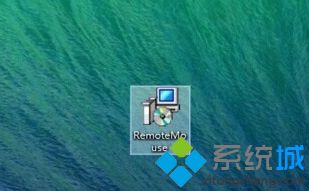
3.安装以后运行该程序,在任务栏会看到此程序的图标。

4。在苹果的 App Store 商店中搜索“鼠标”关键字,找到一款名为“无线鼠标”的应用,点击“免费”按钮安装。
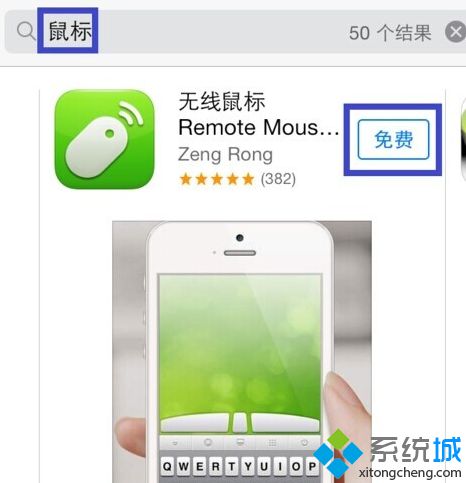
5.然后输入 Apple ID 的密码,点击“好”继续,如图。
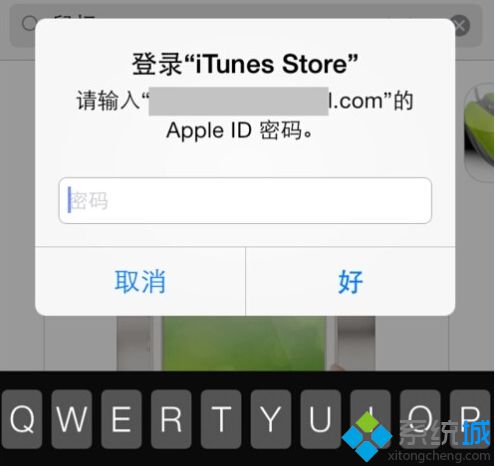
6.待应用程序安装完成以后,在主屏上找到无线鼠标的应用图标,点击打开。
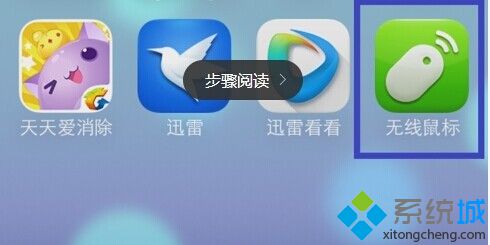
7.随后会显示软件的欢迎界面,若要查看使用说明请点击“是”按钮,如图。
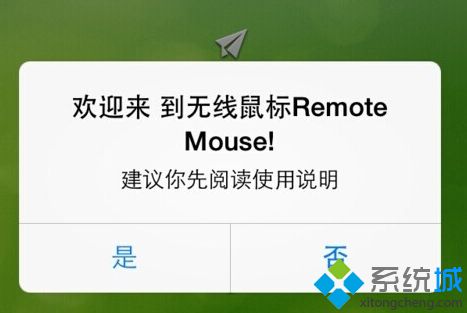
8.接下来请点击“开始”按钮,如图所示。

特别注意:电脑和苹果手机必须是在同个无线局域网内,比如电脑和手机都已经接入家里的无线路由器,否则会出现连接不上的问题。
9.好了!这时就设置好了,大家可以将iPhone当做无线鼠标使用了!
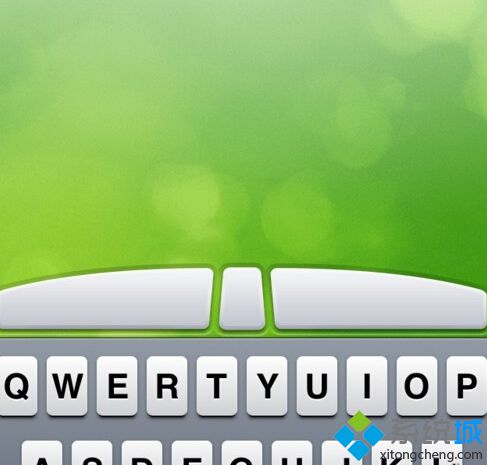
更多精彩的内容请继续关注系统官网。
该文章是否有帮助到您?
常见问题
- monterey12.1正式版无法检测更新详情0次
- zui13更新计划详细介绍0次
- 优麒麟u盘安装详细教程0次
- 优麒麟和银河麒麟区别详细介绍0次
- monterey屏幕镜像使用教程0次
- monterey关闭sip教程0次
- 优麒麟操作系统详细评测0次
- monterey支持多设备互动吗详情0次
- 优麒麟中文设置教程0次
- monterey和bigsur区别详细介绍0次
系统下载排行
周
月
其他人正在下载
更多
安卓下载
更多
手机上观看
![]() 扫码手机上观看
扫码手机上观看
下一个:
U盘重装视频










